Если вы используете смартфон Samsung, лучше активировать «Поиск устройства». Эта функция позволяет разблокировать смартфон через Интернет, если вы забыли код доступа.
Во время моей карьеры технического журналиста у меня всегда были смешанные чувства по поводу функции Samsung «Поиск устройства». Использование очень простое, функции действительно практичные в случае потери или забвения кода доступа, но с заводскими настройками большинство возможностей деактивированы.
Если вы используете смартфон Samsung, вам следует уделить время проверке настроек вашего устройства. На самом деле вам нужно активировать функцию, которая – в худшем случае – сохранит ваши данные. При использовании надёжного и двухфакторной аутентификации возможность разблокировки через браузер не представляет угрозы безопасности.
Почему вы должны активировать «Поиск устройства»
Начнём с самого начала: как вы можете подробно прочитать в нашем руководстве, показывающем, как разблокировать смартфон Samsung без PIN-кода или пароля, Samsung предлагает несколько удобных онлайн-инструментов.
Отключи эту ЗАРАЗУ от разработчиков АНДРОИД. 🅾 Она работает всегда и ищет устройства поблизости.
На веб-сайте SmartThings Find вы можете войти в свою учетную запись Samsung и получить доступ к следующим функциям:
- Звонок на смартфон
- Заблокировать смартфон
- Отслеживание местоположения смартфона
- Стереть данные со смартфона
- Создать резервную копию
- Принимать звонки и сообщения
- Разблокировать смартфон
- Продлить срок службы батареи
- Управление функциями родительского контроля
Многие из этих настроек заблокированы на заводе. Таким образом, Samsung обеспечивает лучшую безопасность, но почему-то делает их непригодными для использования. Действительно, если вы потеряете свой смартфон или забудете свой PIN-код, вы больше не сможете активировать эти функции. Так что лучше сделайте это сейчас!
Как активировать «Поиск устройства» на смартфоне Samsung
Чтобы активировать их, зайдите в настройки вашего смартфона Samsung. Там перейдите в «Настройки аккаунта», затем в «Поиск устройства». В этом меню можно активировать удаленную разблокировку, передачу последней известной позиции и даже функцию слежения при выключенном смартфоне.
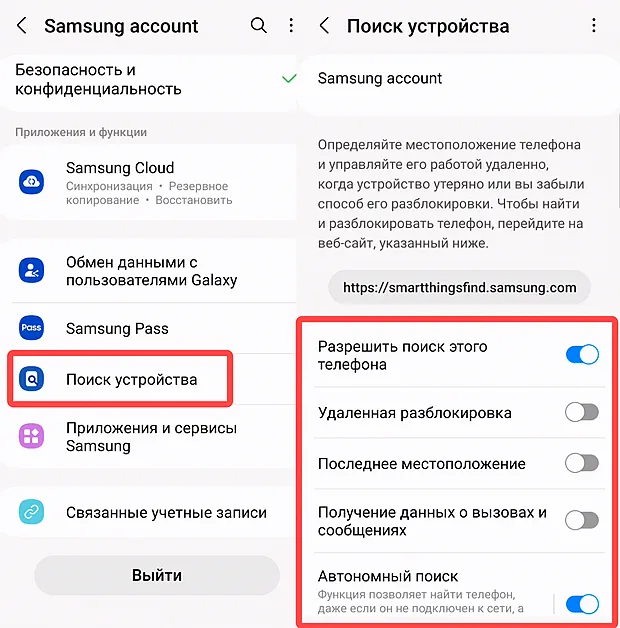
Вот и всё! Эта небольшая манипуляция позволит сохранить ваши данные в худшем варианте. Ведь в случае утери вашего кода разблокировки единственным другим решением будет полная перезагрузка смартфона с потерей данных.
Вы уже знакомы с этой настройкой или она для вас новая? У вас есть установлена программа «Найти устройство»? Дай мне знать в комментариях!
Источник: webznam.ru
Эффективная программа поиска телефона Samsung

Как найти телефон Android и Samsung потерянный или украденный
Что входит в программу поиска Самсунга – запись разговоров, включение диктофона, уведомление о смене сим-карты, геолокация на карте и т.д. Лучшая программа для поиска телефона Андроид поможет вам вернуть потеряшку.
Вы потеряли свой гаджет, на котором огромное количество нужной информации? Почему вы вбиваете в поисковик: «Самсунг поиск телефона сайт»? Как грамотно и эффективно провести поиск телефона Самсунг через сайт?
Ситуаций, натолкнувших на такое решение, бывает огромное количество. К числу самых распространенных относятся следующие:
- поиск потерянного телефона;
- поиск украденного телефона:
- круглосуточное определение местонахождения телефона на карте (командировки, дальние поездки);
- родительский контроль за телефонами детей;
- контроль за перемещением престарелых родителей;
- контроль выездных (мобильных) работников;
- определение местонахождения супругов.
Как видно, перед этой функцией лежат совершенно разные задачи. В одном случае это поиск телефона, который оказался в неизвестном месте с течением ряда обстоятельств (кража, утеря). В другом случае, это возможность видеть на карте где в данный момент находится подконтрольный телефон (дети, муж/жена, любимые люди, престарелые или страдающие склерозом родители). В третьем, это контроль за рабочим временем мобильных сотрудников.
Что входит в программу поиска?
Поиск потерянного телефона Самсунг немного легче, нежели поиск украденного. Телефон никто умышленно не крал, а он спокойно лежит оставленный либо в магазине, либо в кафе, либо на скамейке в парке. В таком случае, люди, нашедшие смартфон в 90% перезванивают и отдают телефон владельцу.

Именно в тот момент, когда аппарат «спокойно лежит» и необходимо найти его на карте. Поэтому позаботьтесь об этом заранее — установите приложение-логгер Reptilicus! Активируйте при настройке функции, которые определяют местоположение при различных активных действиях или просто через определенный промежуток времени. И вы всегда будете знать где находится ваш телефон!
В чем сложность?
Поиск украденного телефона Самсунг чреват небольшими осложнениями в виде – вытаскивания Сим-карты, сброса до заводских настроек, переправка телефона в другой город или регион, и как окончательная цель – продажа.
Но, несмотря на все эти действия воров, вы все равно сможете вернуть себе свой аппарат, если заранее установите на него нашу программу для поиска телефонов.
Поиск телефона Самсунг через сайт хорош тем, что данные будут поступать к вам в кабинет, заходить в который вы сможете с любой точки мира где есть подключение к Интернету. Хоть через компьютер, хоть через планшет, телефон или ноутбук.
Ведь рано или поздно ваш украденный телефон Самсунг попадет в руки, которые установят Сим-карту и подключат к Интернету. Вот тут то вы и увидите местоположение вашего аппарата, а также узнаете, все, что делает новый хозяин на вашем телефоне.
Что можно узнать о телефоне?
Поиск телефона Самсунг Гелакси по геолокации происходит следующим образом. После установки, программа скрывается и работает в фоновом (скрытом) режиме. Она передает местоположение телефона по указанным вами параметрам, которые вы установите при настройке.
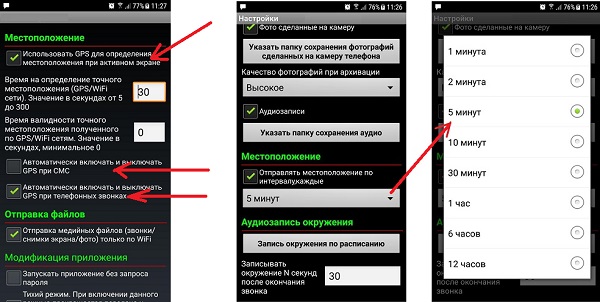
Вы можете установить следующие настройки, при которых будет осуществляться:
- сменили Сим-карту;
- координаты по GPS;
- координаты по WI-Fi;
- координаты по базовым станциям мобильных операторов;
- определение местоположения, когда хозяин говорит по телефону;
- пришли СМС-сообщения;
- поиск телефона по геолокации с установленным периодом;
- определение текущих координат.
Т.е. вы самостоятельно, исходя из своих первоначальных задач, выставляете – при каких условиях программа будет определять местоположение телефона, и передавать вам эти данные в кабинет, в который вы и будете входить с любой точки мира, с любого устройства.
Кроме того, программа для поиска телефона позволит вам:
- удаленно включать микрофон (диктофон) для записи окружения;
- получать запись разговоров, которые производят воры;
- получать фотографии при неудачных разблокировках экрана;
- удаленно делать фотографии с обеих камер;
- получать положение телефона (хоть каждые 5 мин);
- получать скриншоты экрана (хоть каждые 2 сек);
- читать все уведомления, которые придут в шторку телефона;
- и многое другое.
Наша программа для поиска телефона Андроид позволит вам найти свой телефон и вернуть его себе.
Где можно скачать программу?
Самый эффективный Самсунг поиск телефона (определить местоположение, слушать звонки, включать диктофон и многое другое) можно на нашем официальном сайте. Скачивается установочный файл бесплатно. Есть руководство, где на картинках показаны все этапы установки.
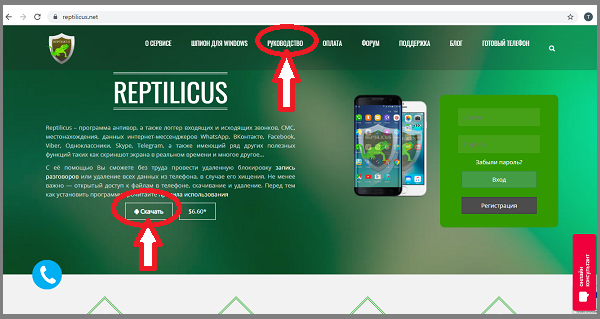
Первые сутки программа будет передавать данные бесплатно. Собранная информация поступает в ваш персональный кабинет. Персональный кабинет у вас откроется, как только вы пройдете бесплатную и легкую регистрацию. В кабинет вы сможете заходить со своего компьютера через любой веб-браузер.
Внимание! Заходить в кабинет можно с любой точки мира, где есть подключение к Интернету – никакой географической привязки у программы и у кабинета не существует.
Как настроить функции?
Теперь о том, как настроить поиск телефона Самсунг. На сайте имеется раздел «Руководство», в котором вы найдете подробное руководство в картинках. По этому руководству установка программы займет приблизительно 10 минут и она будет гарантированно работать без нареканий. Поэтому, пожалуйста, найдите время и прочитайте это руководство.
Запомните:
- м. Если приложению не удалось найти его, коснитесь карты или имени устройства, чтобы повторить попытку.
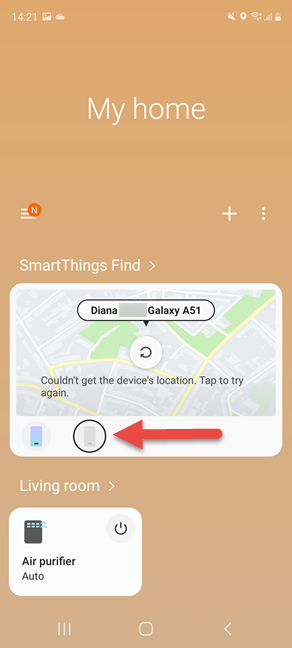
Нажмите на устройство Samsung Galaxy, которое вы хотите найти.
Теперь есть два возможных результата: если устройство Samsung Galaxy, которое вы хотите найти, подключено к Wi-Fi или мобильной сети с активными мобильными данными, SmartThings Find отобразит его обновленное местоположение на карте.
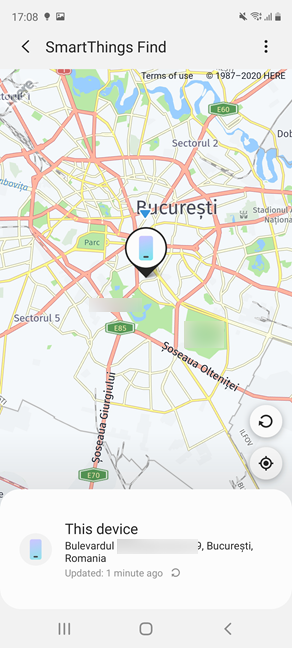
SmartThings определяет местонахождение потерянного устройства
Если определить местоположение не удалось, вы будете проинформированы о проблеме, а на карте будет показано последнее известное местоположение вашего устройства. У вас также есть доступ к опции « Поиск поблизости ». Если вы нажмете на него, вы увидите цветную графику, интенсивность которой увеличивается, когда вы приближаетесь к своему устройству, поскольку ваше устройство ищется с помощью Bluetooth и других датчиков на вашем смартфоне. Если потерянное устройство находится где-то в вашем доме, цвет, который вы видите, меняется, когда вы перемещаетесь, становясь зеленым, когда вы находитесь рядом с ним. Эта функция работает, потому что ваши устройства Samsung Galaxy излучают сигнал Bluetooth с низким энергопотреблением, который могут принимать другие устройства в вашем доме. Поэтому, если вы сообщаете о своем устройстве как о потерянном через SmartThings Find, любой ближайший смартфон или планшет Samsung Galaxy, который выбрал помощь в поиске потерянных устройств, может предупредить вас о своем местонахождении.
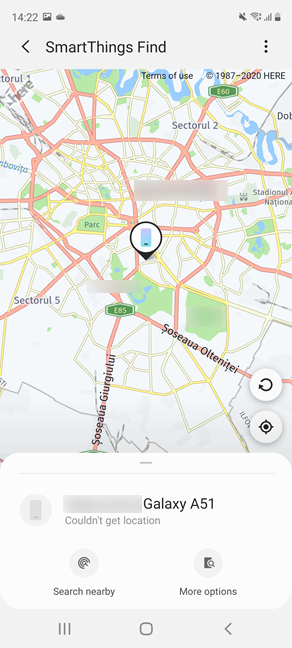
Другие параметры поиска, предлагаемые SmartThings
Доступные параметры зависят от устройства, которое вы пытаетесь найти. Однако, если они не работают, вы можете нажать Дополнительные параметры , чтобы загрузить портал Samsung для поиска потерянных устройств Samsung Galaxy. Чтобы узнать больше о том, как это работает, продолжайте читать это руководство.
ПРИМЕЧАНИЕ. Если вы хотите узнать все обо всех возможностях приложения SmartThings , перейдите на сайт smartthings.com .
Как использовать портал Samsung Find My Mobile для поиска потерянных устройств
Если вы нажали Дополнительные параметры ранее в этом руководстве, это действие откроет портал Samsung Find My Mobile в вашем веб-браузере. Однако вы также можете загрузить тот же портал самостоятельно, даже на своем ПК (если вы потеряли свой единственный смартфон Samsung), и войти в систему с помощью своей учетной записи Samsung. Затем на панели слева выберите устройство Samsung Galaxy, которое вы хотите найти, а затем используйте параметры, доступные справа.
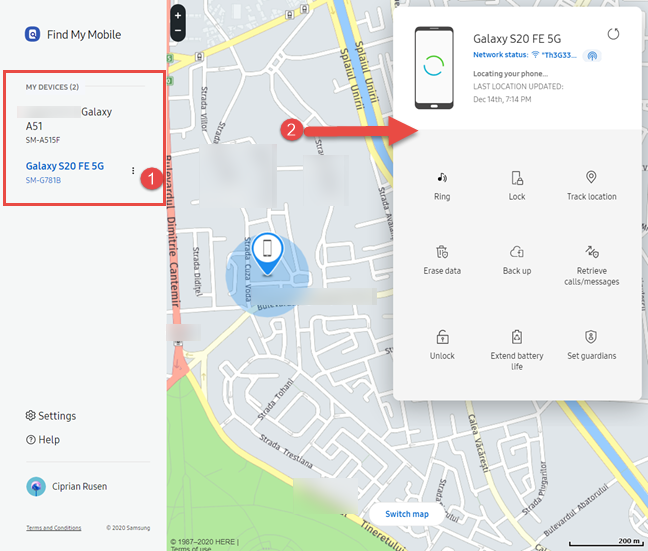
Использование портала Samsung Find My Mobile
Если SmartThings Find не может найти ваше устройство Samsung Galaxy, оно отображает его последнее известное местоположение и предоставляет вам доступ ко многим полезным действиям:
- Звонок на устройство Samsung Galaxy
- Заблокировать его удаленно, чтобы другие не использовали его
- Отслеживание истории его местоположений, когда это возможно
- Стирание данных на нем, дистанционно
- Удаленное резервное копирование устройства Samsung Galaxy
- Получение истории звонков и сообщений
- Разблокировка вашего Samsung Galaxy
- Продление срока службы батареи
- Установка опекунов для вашего устройства Samsung Galaxy.
Включите SmartThings Find, прежде чем потерять свои устройства
Как видите, использовать SmartThings Find несложно, и он наверняка может пригодиться, когда вы не можете найти свой смартфон или кто-то его у вас украл. Однако главное — установить и настроить SmartThings до того, как ваши устройства Samsung Galaxy потеряются. Поэтому не теряйте времени и пройдите первый раздел этого руководства прямо сейчас. Вы поблагодарите нас позже, когда вам понадобится помощь SmartThings Find .
Источник: ru.webtech360.com